小米手机晚上10点自动勿扰怎么关闭 小米手机勿扰模式自动开启怎么调整
日期: 来源:小麦安卓网
在当今社会,手机已经成为人们日常生活中不可或缺的工具,随之而来的问题也随之而来。比如晚上10点小米手机自动进入勿扰模式,这一功能在一定程度上保护了用户的休息时间,但有时候也会给一些用户带来不便。如何关闭小米手机的自动勿扰功能呢?又或者如何调整小米手机勿扰模式的自动开启时间呢?下面就让我们一起来探讨一下这些问题。
小米手机勿扰模式自动开启怎么调整
操作方法:
1.我们在手机中首先找到并打开设置

2.然后我们在设置中下拉找到声音与振动并点击
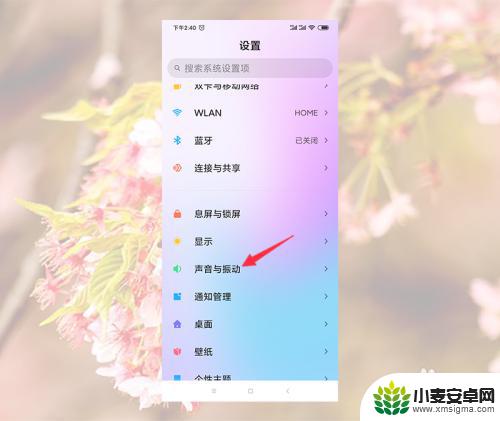
3.然后在声音与振动中点击静音/勿扰
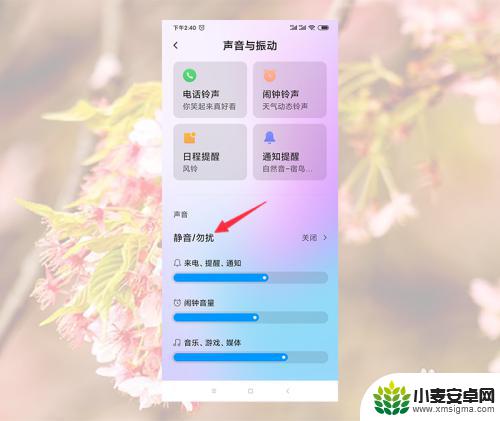
4.然后在静音/勿扰中点击定时开启

5.然后在定时开启界面中可以看到定时规则,我们关闭掉后面的开关就好了。
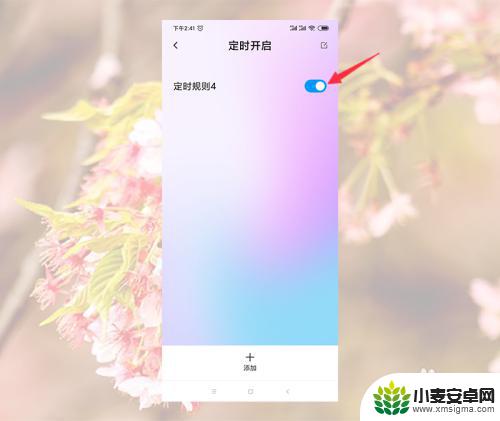
6.如果定时开启界面中的定时规则是时钟相关的定时规则,大家先关闭后面的开关。
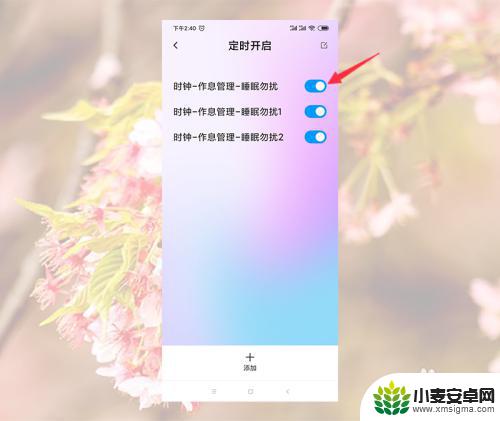
7.关闭开关后大家返回手机桌面点击手机桌面首页中的时钟,或者在手机中找到时钟APP。
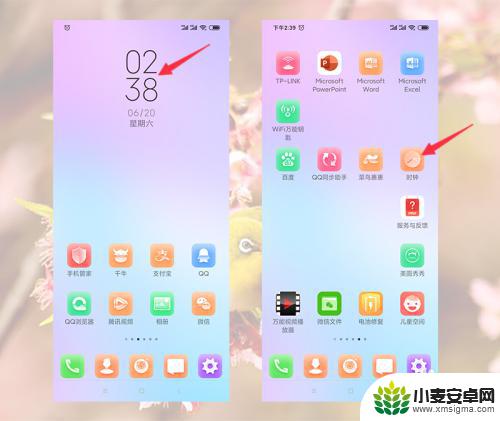
8.然后在时钟中点击右上角的3点图标
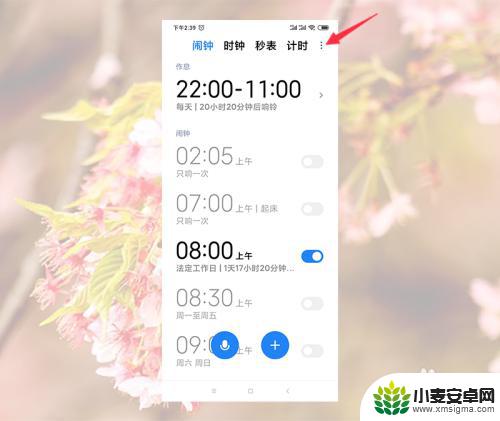
9.然后点击弹窗中的作息管理
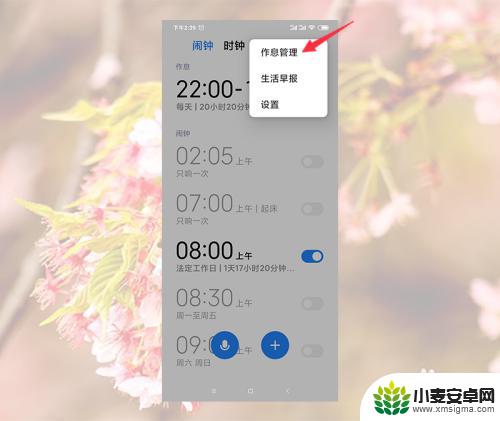
10.然后在作息界面点击右上角的设置图标
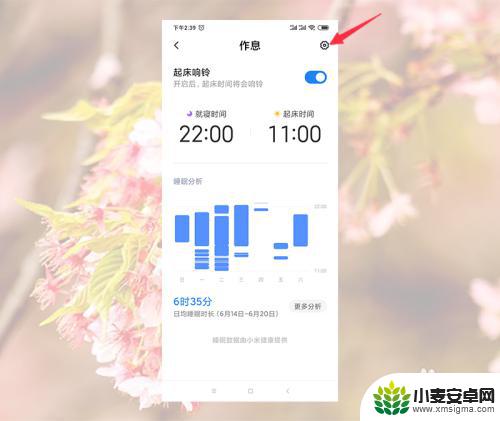
11.然后在作息设置中关闭掉睡眠勿扰后面的开关就好了
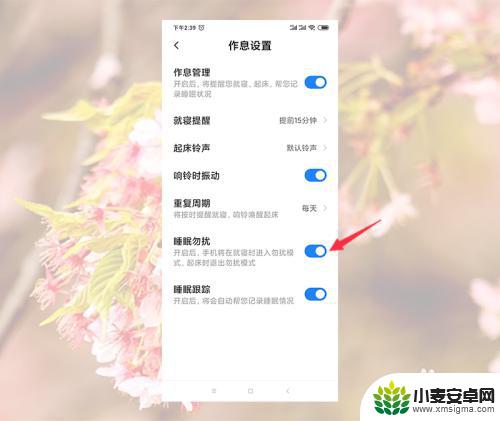
以上就是小米手机晚上10点自动勿扰怎么关闭的全部内容,如果遇到这种情况,你可以按照上面的步骤来解决,非常简单快速,一步到位。












